NTFS vs. FAT 32
Richtet man unter Boot Camp eine Windows- Partition ein, steht man vor der Wahl, diese im Dateisystem NTFS oder FAT 32 zu formatieren. Bei NTFS (New Technology File System) handelt es sich um ein Microsoft-spezifisches System, auf das alle Windows-Versionen seit Windows NT setzen. Für das Einrichten der Boot-Camp-Partition hat dies unter anderem den Vorteil, dass diese dann größer als 32 GB sein kann. Der Nachteil: Von Mac OS X aus hat man keine Schreibrechte auf dieser Partition. In dieser Situation, oder wenn man Daten im Heimnetzwerk zwischen PC und Mac austauschen will, könnte NTFS for Mac OS X 7 von Paragon ins Spiel kommen. Das Produkt installiert einen NTFS-Treiber unter Mac OS X, der vollen Zugriff auf entsprechend formatierte Partitionen erlauben soll.
In der Praxis
Wir testeten die Paragon-Software mit einer NTFS-formatierten externen Festplatte, auf der wir unter Mac OS X keine Schreibrechte haben, an einem iMac 2 GHz Intel Core 2 Duo. Nachdem die NTFS-Treiber durch die Paragon- Software installiert wurden, änderte sich dies wie erwartet. Daten konnten problemlos auf die externe Festplatte kopiert und auch wieder zurückgeschrieben werden. Auch die Schreibgeschwindigkeiten auf die NTFS-formatierte Festplatte unterschieden sich nicht von denen auf das gleiche Volume, wenn es mit dem Dateisystem Mac OS X Journaled formatiert war. Alles in Butter also? Nicht ganz.
Nach der Installation der NTFS-Treiber konnte unser iMac keinen Neustart durchführen, da er die externe NTFSformatierten Festplatte automatisch als Start-Volume verwenden wollte. Dieser Fehler war nicht reproduzierbar und durch ein Drücken der [alt]-Taste beim nächsten Neustart auch einfach zu beheben, derartige Meldungen können einen weniger versierten Anwender aber schon einmal schnell in Panik versetzen. Darüber hinaus konnten wir während unserer Testphase aber keinerlei Stabilitätsprobleme feststellen.
Nach der Installation finden sich die Konfigurationsmöglichkeiten für NTFS für Mac OS X in den Systemeinstellungen wieder. Hier lässt sich dann auch bewusst festlegen, wenn eine NTFSPartition als Startvolume verwendet werden soll.
Sonstiges und Alternativen
Als Bonus enthält NTFS für Mac OS X die Software CampTune, die auf einer zweiten CD mitgeliefert wird und es erlaubt, die Größe einer Boot-Camp-Partition nachträglich zu ändern. Hierzu muss von der bootfähigen CD gestartet werden, anschließend lässt sich über einen Schieberegler die Größe verändern. Auch dies funktionierte im Test wie versprochen. Die Beigabe der CampTune-Software darf wohl als Versuch interpretiert werden, ein weiteres Alleinstellugsmerkmal für das Paragon-Produkt zu schaffen, da es durchaus kostenlose Alternativen zu NTFS for Mac OS X 7 gibt. Als Beispiel wäre hier der NTFS-3G-Treiber zu nennen [1]. Wer hiermit keine Probleme hat und auf die NTFS-Treiber angewiesen ist, muss nicht auf das Paragon-Produkt umsteigen. Der NTFS-3G-Treiber gilt als stabil, eine Verwendung erfolgt allerdings auf eigene Gefahr.
Fazit
NTFS for Mac OS X funktionierte im Test grundsätzlich wie versprochen, es steht allerdings in Konkurrenz zu kostenlosen Alternativen. Aus Sicherheitsgründen sollte man vor der Installation der NTFS-Treiber die eigenen Daten auf einer DVD oder externen Festplatte sichern.
[1] www.ntfs-3g.org
| Produktname | NTFS for Mac OS X 7 |
|---|---|
| Hersteller | Paragon |
| Preis | 29,95 € |
| Webseite | paragon-software.com |
| Pro |
|
| Contra |
|
| 2,7befriedigend |
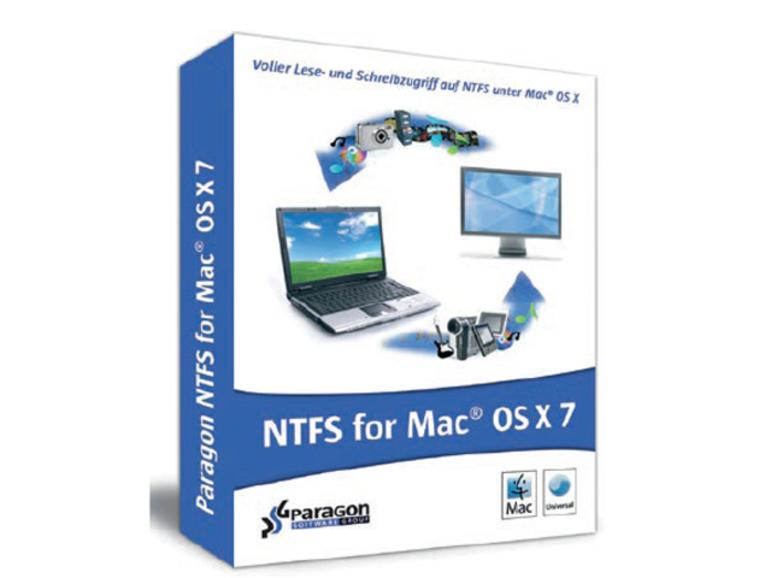
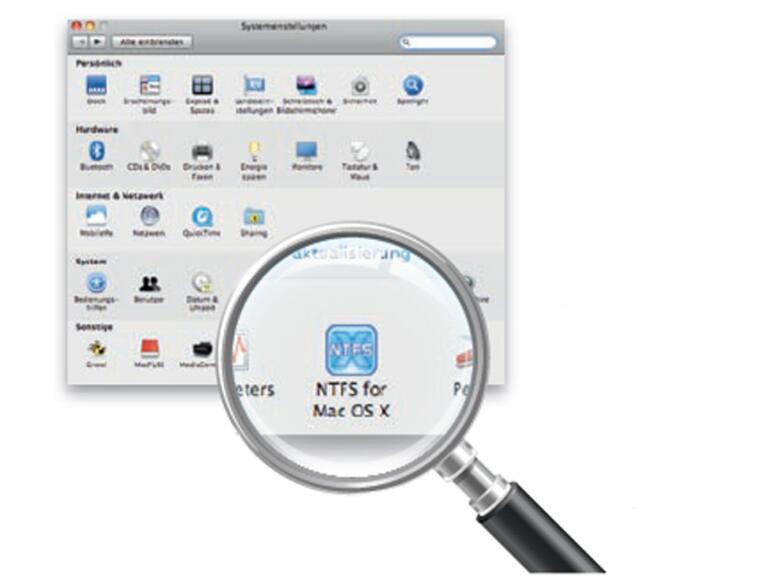

Diskutiere mit!
Hier kannst du den Artikel "Voller Zugriff auf NTFS-Festplatten" kommentieren. Melde dich einfach mit deinem maclife.de-Account an oder fülle die unten stehenden Felder aus.
Die Kommentare für diesen Artikel sind geschlossen.